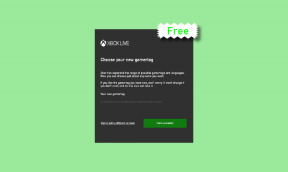AndroidでWhatsAppとFacebookのビデオ通話を録音する2つの方法
その他 / / November 29, 2021
声のおかげで WhatsAppのビデオ通話機能 そしてFacebook、爆弾を請求されることなく国際電話をかけることは祝福です。 あなたが私に尋ねるならば、私の人々が海外に滞在しているので、私は定期的にこれらの機能を使用します。

ただし、WhatsAppとFacebookのこのビデオ通話機能は、カジュアルな通話だけに限定されているわけではありません。 システムにアクセスできない場合や、システムにアクセスできない場合は、迅速なKT(知識の伝達)セッションにも使用できます。 Skype付き電話.
このような状況では、便利な別のツールがあります。 後で参照したい場合に備えて、KTセッションの記録。
では、これらのビデオ通話をスマートフォンでどのように録画しますか? 問題のアプリにはネイティブサポートがないため、この機能をから借りる必要があります サードパーティのアプリ. それで、それ以上の苦労なしに、始めましょう。
1. AZスクリーンレコーダー–ルートなし
私たちのリストの最初は AZスクリーンレコーダー–ルートなし. その名前を示唆するように、それはあなたがあなたの電話の録音を作成することを可能にします。 そして、このアプリの最も良い点は、オーディオとビデオの両方を1つのフレームにキャプチャすることです。したがって、WhatsAppまたはFacebookのビデオ通話を録音するのに最適なアプリになります。


AZスクリーンレコーダー–ルートなしでは、画面上にミニウィジェットが含まれているため、さらに使いやすくなっています。 通話を開始する前に、録音ボタンを押すだけです。
今後は、スマートフォンの画面に表示されるものはすべて音声とともにキャプチャされます。 通話が終了すると(おそらく小さな通話または速い通話)、停止ボタンを押すと録音が停止します。
この方法の唯一の欠点は、ボリュームスライダーパネルや通知ドロワーなど、画面に表示されるものがすべてキャプチャされることです。
2. DUレコーダー–スクリーンレコーダー&ビデオエディター
私たちのリストの2番目のアプリは DUレコーダーアプリ. 上記のアプリと同様に、これもビデオ通話の録音を簡単にします。 これも画面にミニショートカットが浮かんでいるので、いつでも簡単にアクセスできます。


通話を開始するときに画面の録音ボタンを押すだけです。 シャットダウンするには、通知ドロワーを下にスライドして停止ボタンを押します。
AZスクリーンレコーダーと同様に、DUも通知ドロワーのスライドを含むすべてを画面に記録します。


したがって、KTセッションの最後に、後で切り取ることができる小さな瞬間を含めるようにしてください。
おしまいです
だから、これはあなたがあなたのAndroidスマートフォンであなたのFacebookとWhatsAppビデオ通話を記録することができる方法でした。 ただし、これらのアプリは画面を記録するだけではありません。 たとえば、AZスクリーンレコーダーの例を見てみましょう。 スクリーンショットを撮るのが非常に急いでいる場合—これはフローティングウィジェットのおかげであなたが頼るアプリです。
参照:FacebookやTwitterでYouTube動画を自動的に共有する方法